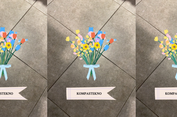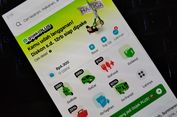5 Cara Membuka Situs yang Diblokir di Google Chrome HP dengan Mudah
KOMPAS.com - Pengguna kiranya butuh untuk mengetahui cara membuka situs yang diblokir di Google Chrome HP (handphone). Cara tersebut berguna ketika pengguna memakai browser Google Chrome di HP dan ingin membuka situs yang diblokir atau dibatas.
Sebagaimana cukup umum diketahui, ada banyak situs yang diblokir atau dibatasi, sehingga pengguna tidak bisa langsung membukanya di Google Chrome HP. Pemblokiran pada situs biasanya berlangsung karena situs itu dinilai mengandung aktivitas berbahaya.
Akan tetapi, tak sedikit pula situs yang diblokir justru memuat konten-konten informatif seperti situs forum online Reddit. Dalam kondisi tertentu, pengguna mungkin ingin membuka situs dengan konten informatif seperti itu, tetapi kesulitan karena diblokir aksesnya.
Jika hendak membuka situs yang telah mengalami pemblokir akses di Google Chrome HP, tetapi belum tahu caranya, tak usah khawatir. Artikel ini bakal menjelaskan secara lengkap mengenai cara membuka situs yang diblokir di Google Chrome HP.
Lantas, bagaimana cara membuka situs yang diblokir di Google Chrome HP? Jika tertarik mencobanya, silakan simak penjelasan di bawah ini mengenai cara membuka situs yang diblokir di Google Chrome HP.
Cara membuka situs yang diblokir di Google Chrome HP
Cara membuka situs yang diblokir di Google Chrome HP itu cukup mudah. Ada beberapa cara yang bisa dilakukan pengguna, seperti memakai aplikasi VPN tambahan, menggunakan situs proxy, dan memakai layanan Short URL.
Adapun penjelasan masing-masing cara membuka situs yang diblokir di Google Chrome HP dengan mudah adalah sebagai berikut.
Cara pertama yang termudah adalah menggunakan aplikasi VPN (Virtual Private Network). Untuk diketahui, VPN adalah layanan yang dapat menghubungkan pengguna dengan internet secara privasi.
Dengan VPN, identitas dalam akses internet seperti alamat IP (Internet Protocol) dan lokasi dari pengguna akan disamarkan. Saat VPN diaktifkan, pengguna bisa mengakses situs di Chrome HP secara anonim dengan alamat IP dan lokasi yang bukan asli miliknya.
Kemampuan VPN untuk membuat koneksi secara privasi itu memungkinkan pengguna membuka situs yang diblokir atau dibatasi aksesnya. Ada banyak aplikasi VPN yang bisa diunduh di toko aplikasi resmi.
Kedua, cara membuka situs yang diblokir di Google Chrome HP adalah dengan menggunakan situs proxy. Ada banyak situs proxy yang bisa digunakan. Misalnya, situs proxy ini https://www.proxysite.com atau https://www.croxyproxy.com.
Pengguna dapat memanfaatkan situs proxy tersebut sebagai perantara untuk membuka situs yang diblokir. Pada situs proxy, pengguna bisa memilih server yang dipakai untuk mengakses sebuah situs, sehingga dapat menyembunyikan lokasi sebenarnya.
Setelah memilih server proxy, pengguna dapat memasukkan situs yang hendak dituju dan melakukan penelusuran.
3. Menggunakan Short URL
Cara membuka situs yang diblokir di Google Chrome HP berikutnya adalah menggunakan layanan Short URL.
Keempat, cara membuka situs yang diblokir di Google Chrome HP adalah dengan menggunakan Google Translate.
Cara yang satu ini mungkin tidak dapat menampilkan halaman dari situs terblokir secara sempurna, tetapi cukup jika hanya ingin melihat konten secara sekilas. Adapun penjelasan mengenai cara membuka situs yang diblokir menggunakan Google Translate adalah sebagai berikut:
- Salin alamat website terblokir yang hendak dibuka.
- Buka Google Translate di browser Chrome HP.
- Kemudian, salin situs tersebut di Google Translate.
- Klik tautan atas situs tersebut yang tersaji di kolom terjemahan Google Translate.
- Selanjutnya, Google Translate bakal membuka situs tersebut.
5. Mengganti DNS
Mengganti server DNS (Domain Name System) yang digunakan di perangkat memungkinkan pengguna untuk mengakses situs yang diblokir. Dengan mengganti server DNS, pengguna bisa mengelabui seolah berada di lokasi lain.
Pengguna bisa mengganti server DNS default di perangkat dengan yang lain, misalnya server DNS 1.1.1.1, 8.8.8.8, atau 8.8.4.4. Untuk mengganti DNS, caranya bisa berbeda-beda di tiap HP.
Misalnya, bila menggunakan iPhone, pengguna bisa membuka membuka menu pengaturan jaringan WiFi. Kemudian, klik pengaturan atas nama jaringan internet yang terhubung dan pilih menu “DNS”. Setelah itu, tambahkan server DNS lain.
Cukup mudah bukan cara membuka web yang diblokir di Google Chrome HP? Dengan cara di atas, pengguna bisa mengakses situs atau website yang diblokir secara mudah. Akan tetapi, penting diingat, cara tersebut sebaiknya digunakan secara bijak.
Pemblokiran akses pada sebuah situs biasanya dapat dilakukan oleh berbagai pihak, seperti penyedia layanan internet, browser, dan otoritas setempat. Situs yang diblokir umumnya dinilai mengandung aktivitas-aktivitas berbahaya bagi pengguna.
Misalnya, situs memfasilitasi aktivitas perjudian, situs berpotensi mencuri data pribadi, situs mengandung informasi yang berbahaya, situs memuat konten pornografi, situs memuat konten kekerasan, dan masih banyak lagi.
Oleh karena itu, jika hendak membuka situs yang diblokir, pengguna perlu memastikan bahwa situs tersebut tidak membahayakan dan merugikan dirinya.
Demikianlah penjelasan lengkap mengenai beberapa cara membuka situs yang diblokir di Google Chrome HP dengan mudah, semoga bermanfaat.
https://tekno.kompas.com/read/2023/11/30/18150017/5-cara-membuka-situs-yang-diblokir-di-google-chrome-hp-dengan-mudah